في موضوع اليوم سأشرح طريقة استخدام إضافة[سجل الدخول لترى الرابط] التي تعتبر أحد إضافات ووردبريس البسيطة والسهلة |الاستخدام والتي توفر لك ميزة عرض صور فريق عملك في أي موضع ترغب به ضمن موقع ووردبريس الخاص بك بشكل مميز.
تتوفر الإضافة بإصدار مجاني وآخر احترافي يتضمن المزيد من خيارات التخصيص، وإليك أبرز مميزات هذه الإضافة:
- إمكانية إنشاء ملفات تعريف أعضاء الفريق لكل أعضاء الفريق وتخصيصها بتخطيط شبكي قابل للتخصيص.
- توفر لك كود مختصر Short code قابل للتخصيص ويمكنك إضافته في أي مكان ترغب به ضمن موقعك.
- عرض روابط التواصل الاجتماعي لأعضاء الفريق أو أرقام هواتفهم أو غيرها من بيانات الاتصال
- إمكانية إضافة حقول تعريف مخصصة تحت كل عضو من أعضاء الفريق وتخصيصها من خلال أكواد CSS.
- الاستعلام عن أعضاء الفريق وترتيبهم حسب المعرف أو الوصف أو التاريخ وما إلى ذلك..
- إمكانية تعيين رابط خارجي مخصص لكل عضو من أعضاء الفريق بحيث يمكنك عرض المشاريع الخاصة بكل منهم.
- تعيين صورة خلفية مخصصة أو لون محدد للحاوية التي تعرض كافة أعضاء الفريق
- كما أن الإصدار المميز يتضمن ميزات عديدة أخرى مثل إمكانية عرض أعضاء الفريق في شريط تمرير دائري carousel، وتخصيص عدد الأعمدة والتشغيل التلقائي للشريط، وعرضه بشكل حلقة متكررة، وتحديد سرعة التنقلات ونمطها وغيرها من الميزات..
خطوات استخدام إضافة Team Member
1.قم بتثبيت وتفعيل الإضافة من خلال لوحة التحكم> إضافات> أضف جديد> وابحث عن اسم الاضافة في مربع البحث Team members ثم قم بتثبيها وتفعيلها كالمعتاد
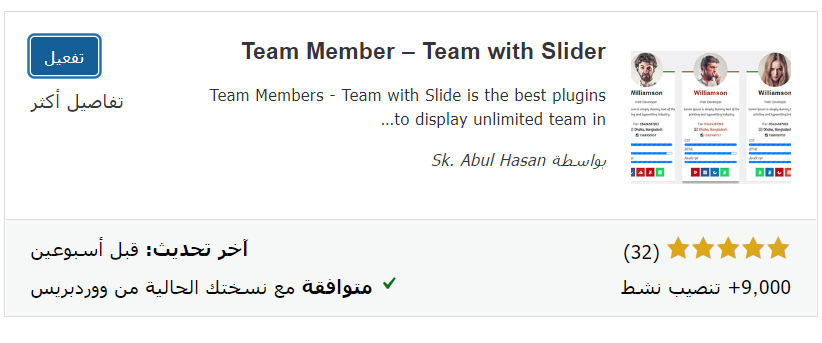
2 بعد تفعيل الإضافة سيظهر تبويب باسم WPM Team في لوحة التحكم انقر فوقه واختر Manage Members وقم بإضافة أعضاء الفريق من هنا
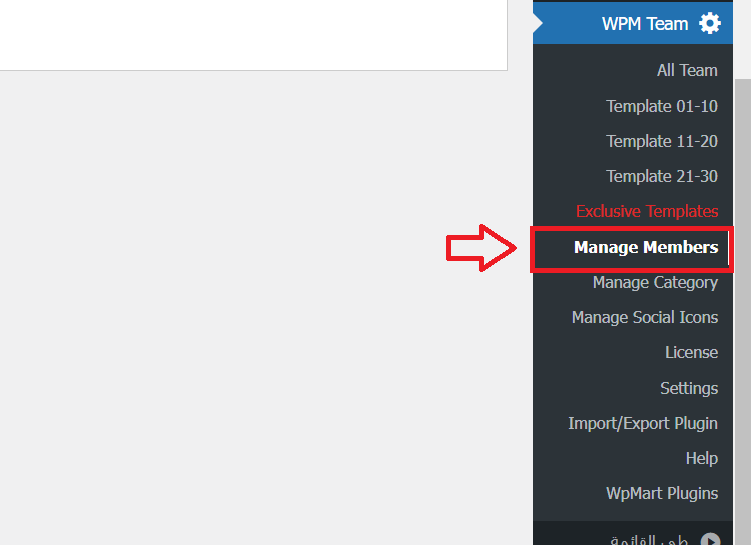
ملاحظة: إذا كنت تستخدم الإصدار المدفوع من الإضافة يمكنك قبل هذه الخطوة إنشاء تصنيفات category لتجميع الموظفين بحسب اختصاصاتهم الإدارية.
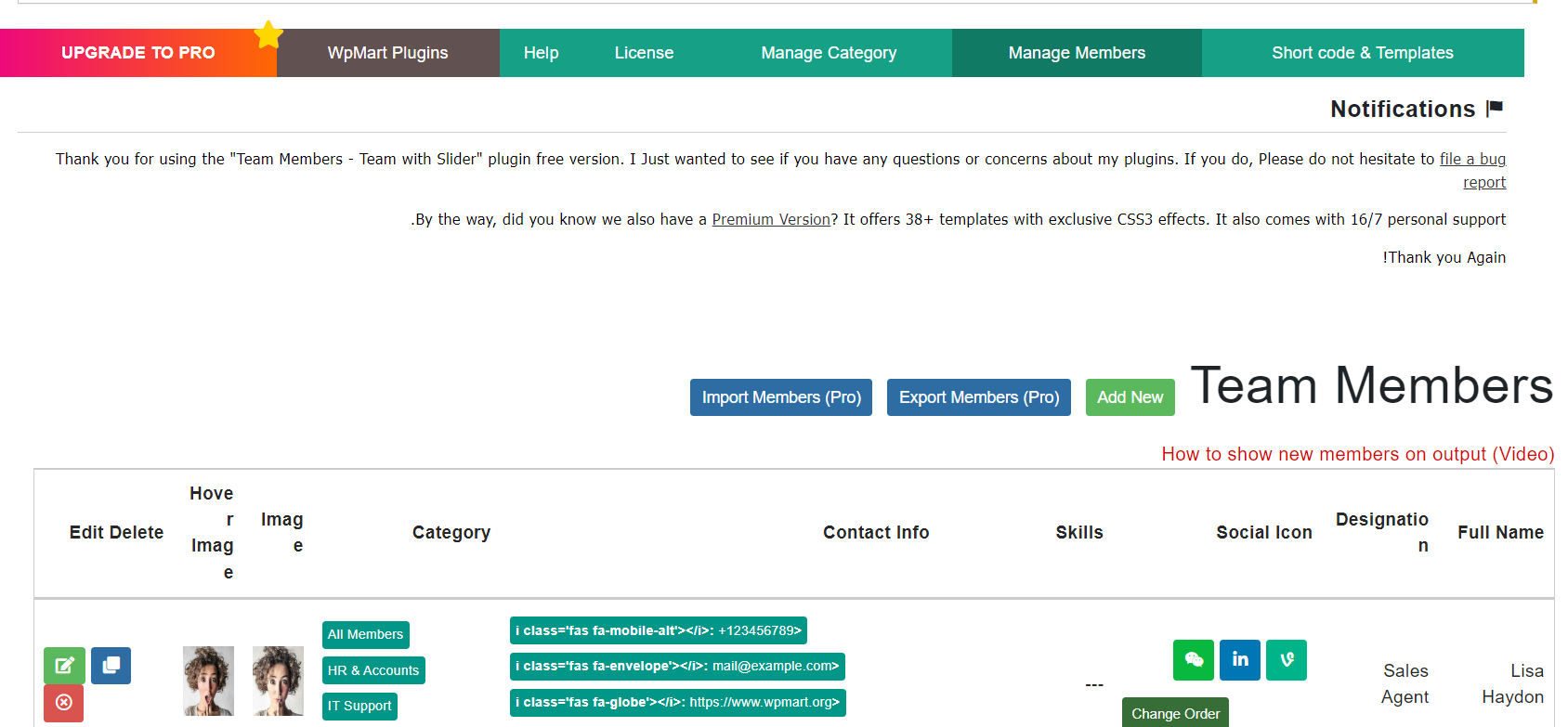
كما تلاحظ من هذه الصفحة سوف تضيف لك الإضافة بعض الأمثلة لبيانات مجموعة من الأعضاء الوهميين يمكنك حذفها بالضغط على الأيقونة x (باللون الأحمر) على الجانب الأيسر أو يمكنك النقر على أيقونة القلم (باللون الأخضر) لتعديل بيانات أي عضو أو حذفه أويمكنك كذلك النقر فوق أيقونة النسخ (باللون الأزرق) لتكرار بيانات أي موظف محدد.
يمكنك إدخال:
- اسم الموظف الكامل Full Name
- صورة الموظف Image (يفضل أن تستخدم صورة بأبعاد 300 × 300 لكافة الموظفين)
- ومنصبه الوظيفي Designation
- وتفاصيل ملفه التعريفي أو سيرته الذاتية Profile Details
- ومهاراته Skills
- كما يمكنك تحديد بريده الإلكتروني ورقم هاتفه وروابط شبكات التواصل الاجتماعي الخاصة به (LinkedIn و Facebook و Twitter وغيرها الكثير من المعلومات.
ملاحظة: بعض المعلومات مثل Taxonomy / Custom Field و Hover Image لا تتوفر إلا في الإصدار الاحترافي
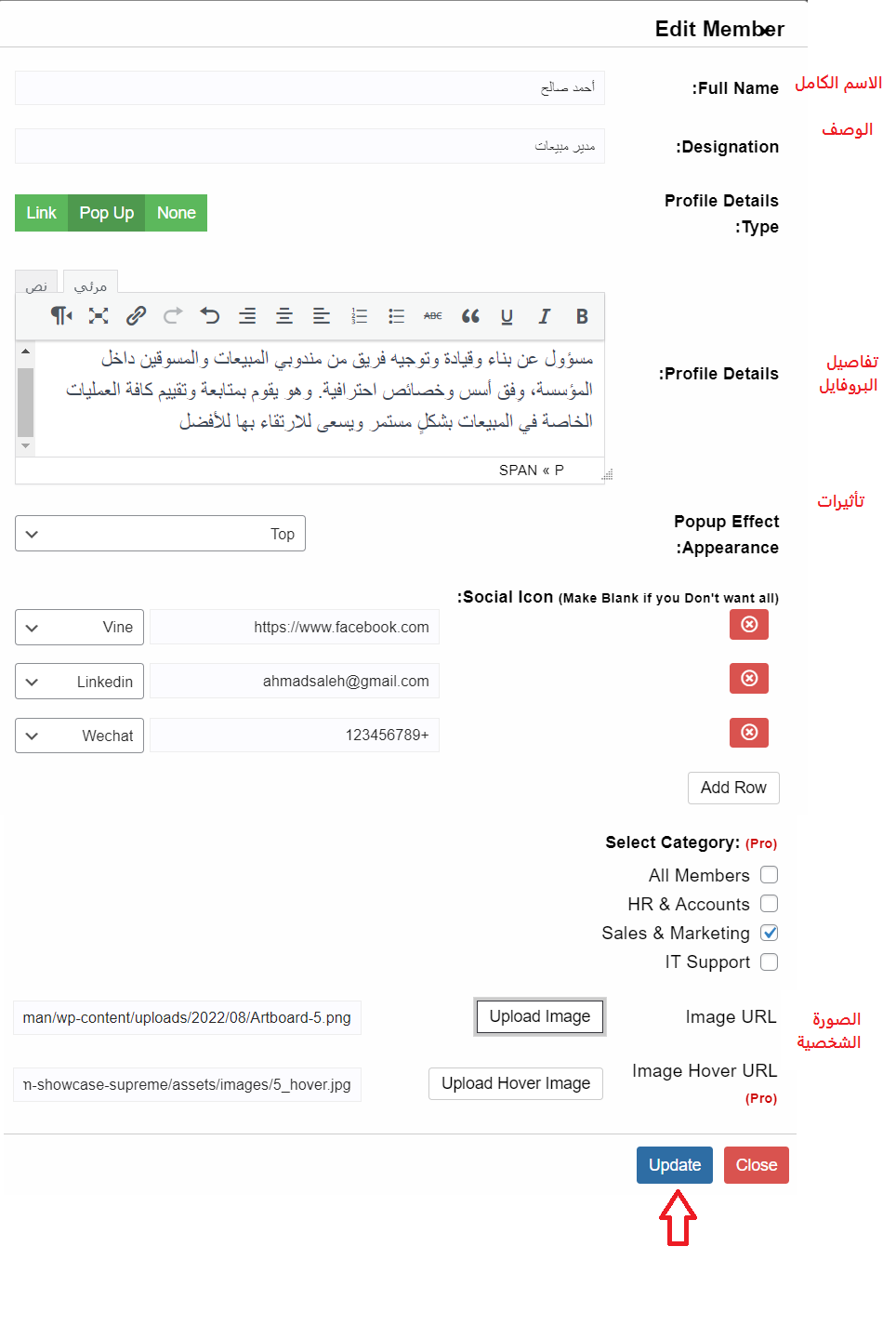
كرر هذه الخطوة من أجل جميع أعضاء فريقك
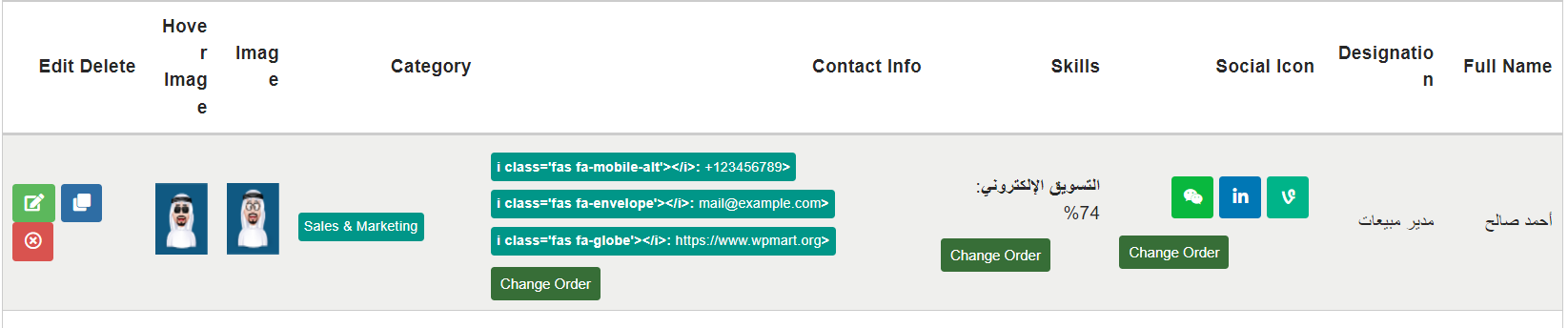
3.بعد إضافة كافة البيانات المطلوبة لكل عضو من أعضاء الفريق الخاص بك يمكنك أن تختاره النموذج المطلوب لعرضه هذه البيانات حيث توفر الاضافة مجموعة من التمبلتات الموزعة في مجموعات كالتالي
- Template 01-10 مجموعة من 10 نماذج متاحة مجانًا
- Template 11-20 10 مجموعة من 10 نماذج متاحة في الإصدار المحترف
- Template 01-10 مجموعة من 10 نماذج متاحة في الإصدار المحترف
- Exclusive Template: مجموعة من 10 نماذج متاحة في الإصدار المحترف
كما تلاحظ هناك عدد كبير من القوالب المتاحة لذا قم بالبحث جيدًا حتى تعثر على القالب المطلوب، وبعد أن تحدد القالب الذي تراه مناسبًا من بينها اضغط على زر Create Team واحفظه باسم مميز، على سبيل المثال my team
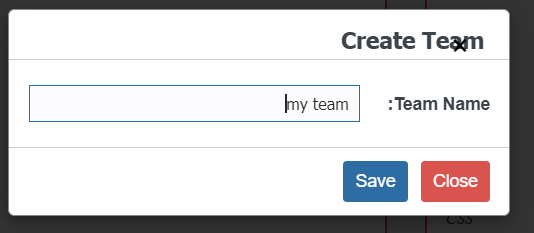
4.بعد الانتهاء يتم إنشاء كود مختصر لهذا النموذج يمكنك الاطلاع عليه ونسخه من خلال التبويب Short code & Templates، كما يمكنك من هنا النقر على زر تحرير ومتابعة تحرير النموذج من هنا حيث تظهر لك نافذة تتضمن 12 علامة تبويب توفر لك الكثير من خيارات التخصيص المنوعة.
(بعض هذه الخيارات مخصص حصريًا للإصدار المدفوع من الإضافة وومميز بكلمة pro)
قم بتعديل الخيارات كما تشاء حتى تصل لنتيجة مرضية وبعدها انقر على زر save لحفظ الخيارات.
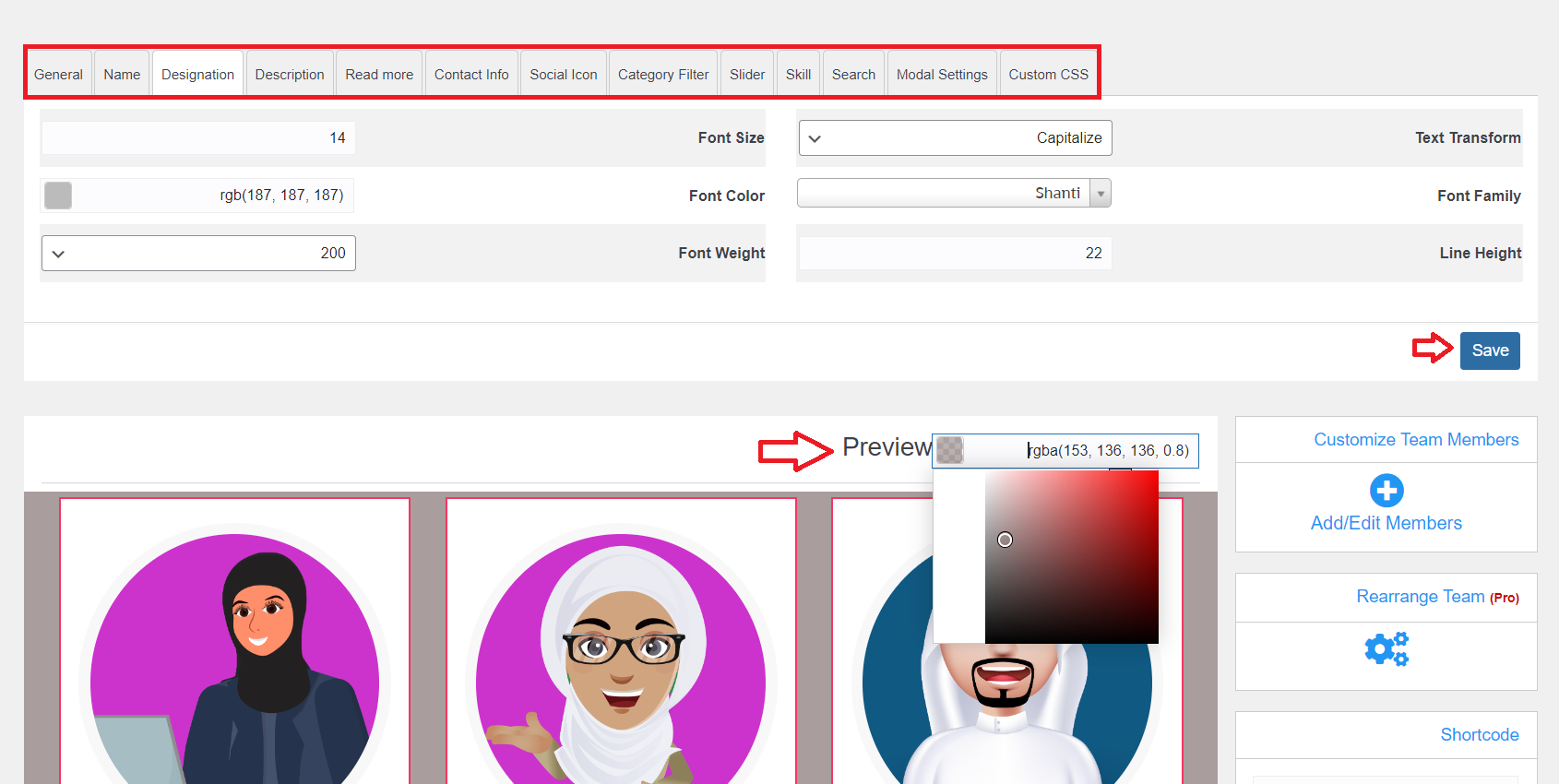
5.الخطوة الأخيرة هي عرض النتيحة التي حصلت عليها في أي موقع تريده من خلال النقر فوق اسم الإضافة WPM Team واختيار All team ونسخ الكود القصير الذي تنشؤه الإضافة للفريق المخصص الذي أنشأته وتريد عرضه
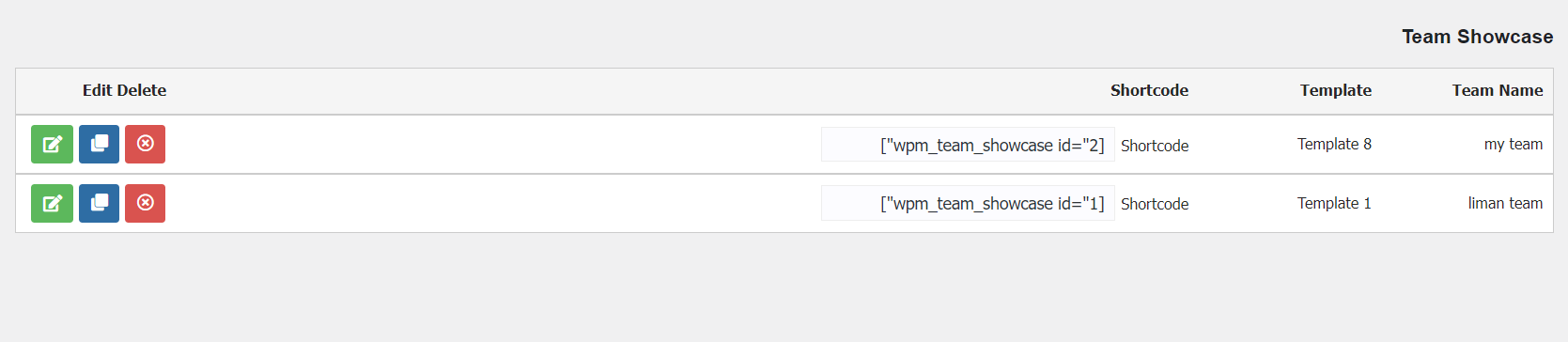
بعدها انتقل لأي صفحة أو مقال في صفحتك تريد عرض أعضاء فريقك فيه وإضافة مكون الكود القصير ولصق الكود فيه.
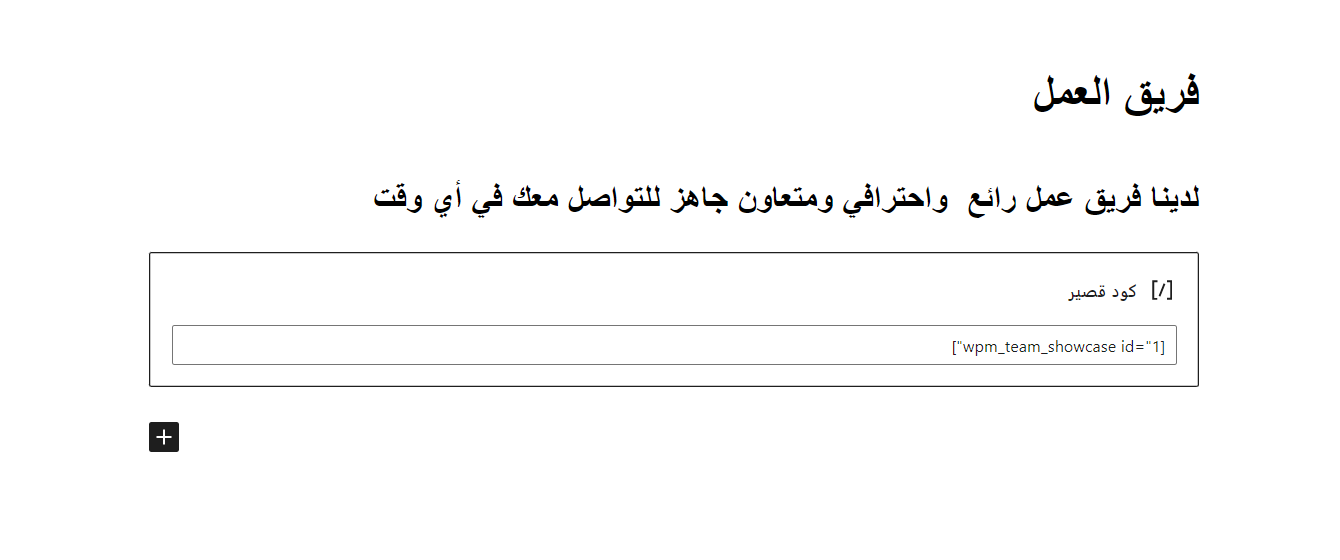
تهانينا هذا كل شيء! كل ما عليك هو عرض الصفحة أو المقال وسترى أعضاء فريقك معروضًا على موقع الويب الخاص بك بشكل شبكة احترافية ومميزة.
الخلاصة
تعرفنا في مقال اليوم على إضافة Team members التي تعتبر واحدة من أفضل إضافات ووردبريس المخصصة لعرض موظفيك بشكل احترافي على موقع الويب الخاص بنشاطك التجاري.
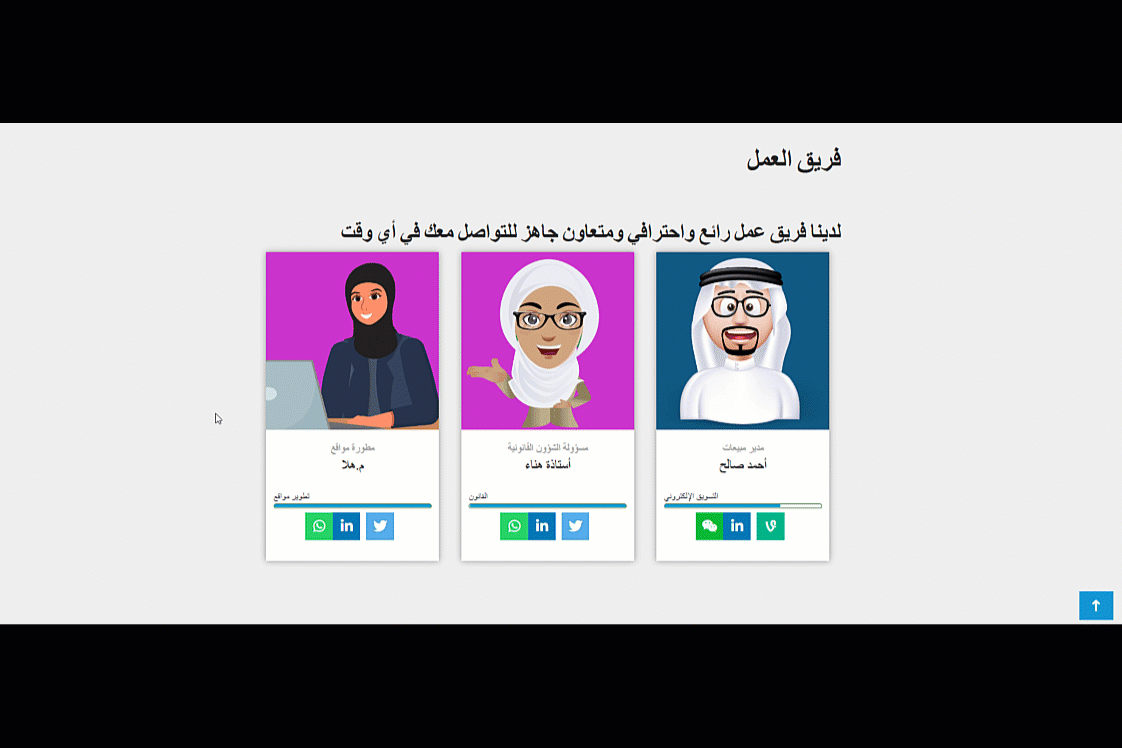
هذا الأمر من شأنه أن يعزز ثقة العملاء بفريق العمل ويزيد من مصداقية نشاطك التجاري، كما أنه يفيد في ربط اسم العميل ووجهه وفي حال كان لديك موقع فعلي للنشاط التجاري فالشخص الذي يزور شركتك سيعرف من الشخص الذي يتعامل معه على الموقع.
اقرأ المزيد:[سجل الدخول لترى الرابط]